
Xilisoft Photo DVD Maker(电子相册制作工具)
v1.5.1 官方中文版大小:35.6 MB 更新:2020/07/11
类别:光盘刻录系统:WinXP, Win7, Win8, Win10, WinAll
分类分类

大小:35.6 MB 更新:2020/07/11
类别:光盘刻录系统:WinXP, Win7, Win8, Win10, WinAll
Xilisoft Photo DVD Maker是一款简单易用的电子相册制作工具,该程序可以帮助您将照片制作为幻灯片视频,并将其刻录到DVD光盘中,软件具备了简单的工作流程,载入照片文件,可以根据需要设置照片显示时长、动态效果、使用渐变等幻灯片视频参数,随后添加背景音乐,并允许编辑音频以及使用循环播放效果,最后即可一键刻录到DVD中,总的来说,Xilisoft Photo DVD Maker为用户带来一套简单而全面的电子相册制作与刻录方案,有需要的朋友赶紧下载吧!
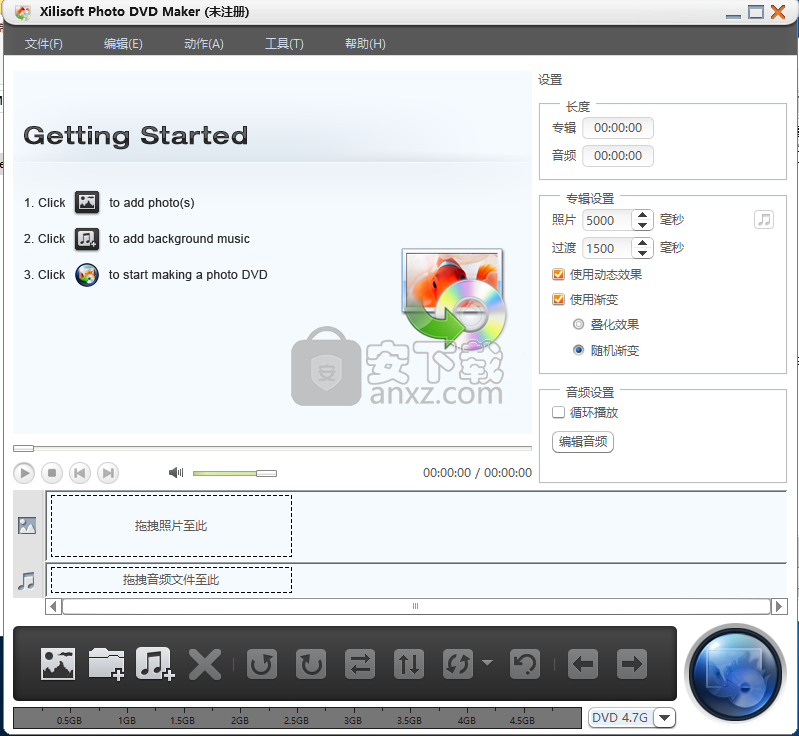
将照片转换为DVD:
通过将照片库变成DVD电影来生动活泼,并在DVD播放器上查看它们。
创建ISO文件和DVD文件夹:
为您的照片集创建ISO文件和DVD文件夹。
高速照片到DVD的转换:
在照片到DVD转换期间,充分利用多核CPU系统的速度,并完全支持多线程和多核CPU处理。
添加过渡效果:
应用淡入和淡出效果或许多其他有趣的照片过渡;调整过渡时间。
添加图像效果:
设置您希望图像在播放期间显示的方式;设置图像旋转:顺时针和逆时针旋转90°,翻转,自动旋转。
添加音频文件:
将背景音乐引入您的照片幻灯片中;将多个音频文件添加到单个DVD电影中;设置音频在播放期间循环播放;应用音频淡入和淡出效果。
调整输出参数:
调整各种输出,视频和音频参数,包括:写入速度,音量标签,视频质量,音频通道和质量。
支持的NTSC / PAL电视标准:
同时支持NTSC和PAL标准,因此无论在欧洲,北美,亚洲或任何其他地方,都不可能在任何DVD播放机上播放创建的DVD。
自动添加章节:
根据预定义的间隔,自动将章节添加到DVD标题中。
“任务后操作”:
将Xilisoft Photo DVD Maker的副本设置为自动退出,关闭,休眠,在您的PC旁站立,或者在照片到DVD转换过程结束时不执行任何操作。
多语言界面:
Xilisoft Photo DVD Maker的界面支持7种语言:英语,法语,西班牙语,德语,日语,简体中文和繁体中文。
轻松加载图片集
就像应用程序名称所暗示的那样,此处的主要资源是图片,可以通过拖放或使用浏览对话框中的单个图片或整个文件夹的内容来加载这些图片。图片载入后,便会放置在时间轴上,并可以将其拖动到幻灯片放映位置。
有一个预览区域,可让您在执行更改时查看所有更改。除了一些方向设置(如镜像,旋转或根据幻灯片整体配置自动旋转)以外,没有图片编辑选项。
幻灯片和质量设置
该应用程序将您的所有图片捆绑为幻灯片,以固定的时间间隔更改帧。需要视频播放器才能运行最终产品,还需要CD / DVD才能正常运行。另一方面,如果以后要刻录到CD,则可以简单地导出到具有自定义质量配置的ISO。
设置面板始终存在,可帮助您调整一些常规时间和专辑选项。定时以毫秒为单位配置,其中两个字段用于帧和过渡持续时间。除了图片之外,该应用程序还允许您添加音频层,无论是一首或多首歌曲,在播放大型演示文稿时也可以循环播放。
综合考虑所有因素,我们得出的结论是Xilisoft Photo DVD Maker可以帮助您创建幻灯片演示文稿,其中包含不同类型的图片和音频层,以增强体验。预览和时间表区域可帮助您直观地进行可视化和快速编辑。
1、双击安装程序进入Xilisoft Photo DVD Maker安装语言选择界面,选择默认的简体中文,然后点击【OK】。
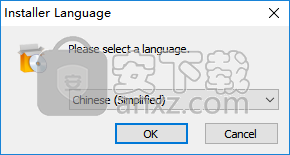
2、选择安装方式,支持为全部用户安装,以及仅为当前用户安装两种安装方式。
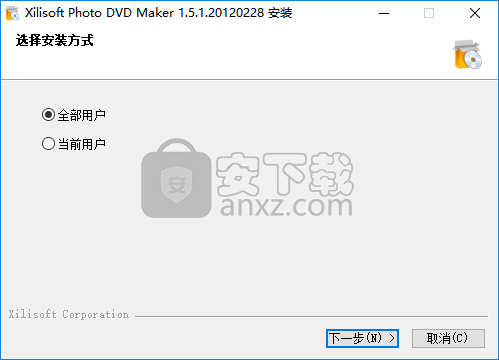
3、阅读软件许可证协议,点击【我接受】按钮同意并继续。
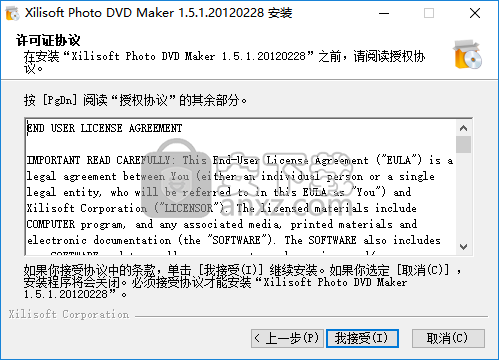
4、选择安装文件夹,用户可以选择默认的C:\Program Files (x86)\Xilisoft\Photo DVD Maker。
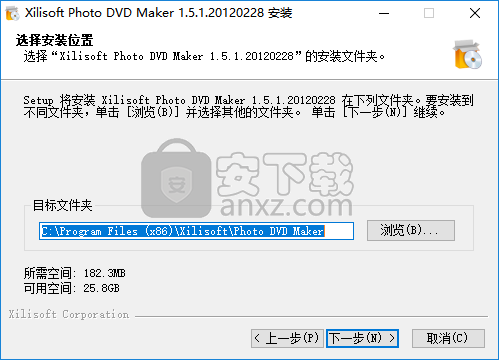
5、选择开始菜单目录,选择默认的Xilisoft\Photo DVD Maker。

6、选择附加任务,建议勾选在桌面创建快捷方式以及在快速启动栏创建快捷方式,点击【安装】按钮开始进行安装。
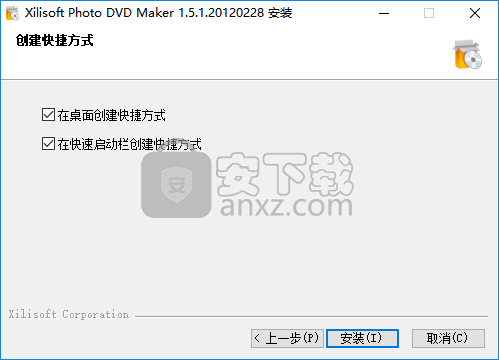
7、Xilisoft Photo DVD Maker安装成功,点击【完成】结束安装。

添加照片
单击工具栏上的导入照片按钮,然后在打开的对话框中选择一张或多张照片,然后关闭对话框并返回主窗口,然后您选择的照片将显示在照片列表中。
或单击工具栏上的导入照片文件夹按钮,然后选择一个文件夹以将所有照片加载到该文件夹中。
提示:您还可以通过以下方式加载照片:
单击以选择主菜单上的文件>导入照片...或文件>导入照片文件夹...以添加一张或多张照片。
或将所需的照片拖放到主窗口的照片列表中。
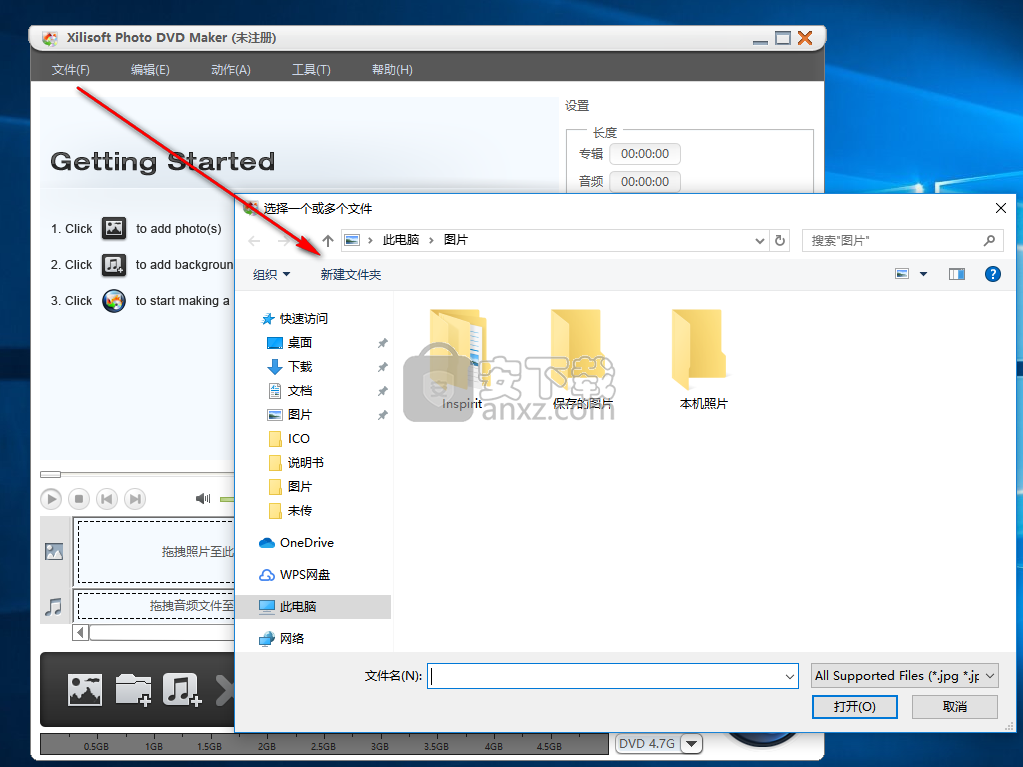
编辑照片并添加转场
单击以在照片列表中选择一张或多张照片,然后单击“左转”,“右转”,“镜像”,“翻转”按钮以编辑其方向。要恢复默认方向,请单击“恢复”按钮。
在右侧的设置面板中,您可以将过渡设置为“仅溶解过渡”或“随机过渡”。如果取消选中“使用过渡”选项,则照片之间将不会添加过渡。
提示:如果要调整照片的播放顺序,请单击“向左移动”或“向右移动”按钮进行调整。
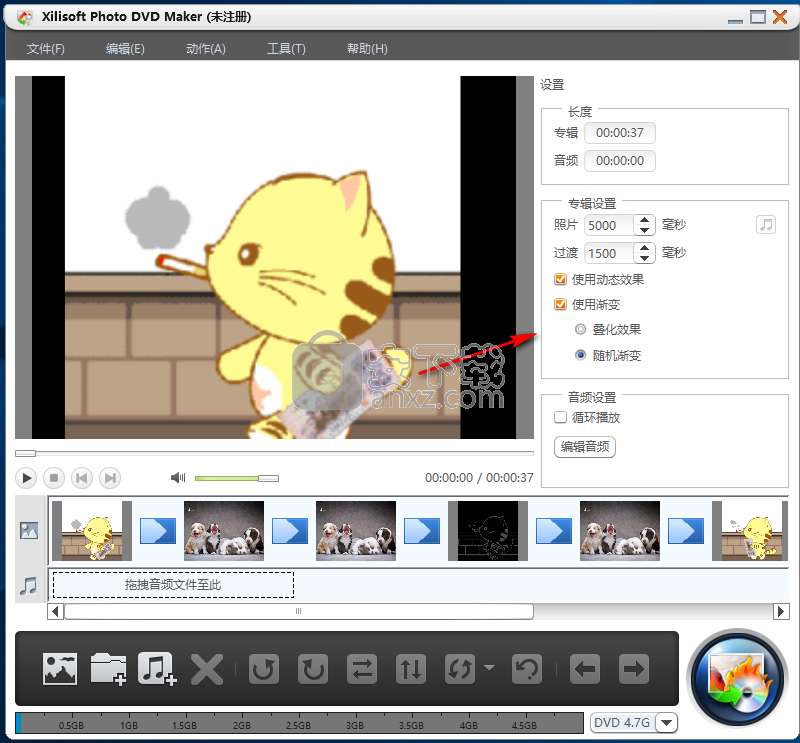
添加配乐
您可以将自己喜欢的音乐添加为背景音乐。为此,请单击工具栏上的导入音频文件按钮,以在打开的对话框中选择一个或多个音频文件。在设置面板上的“ Aduio设置”区域中,您可以根据需要检查“循环”选项。
提示:您还可以将音频文件拖放到主窗口的音频列表中。
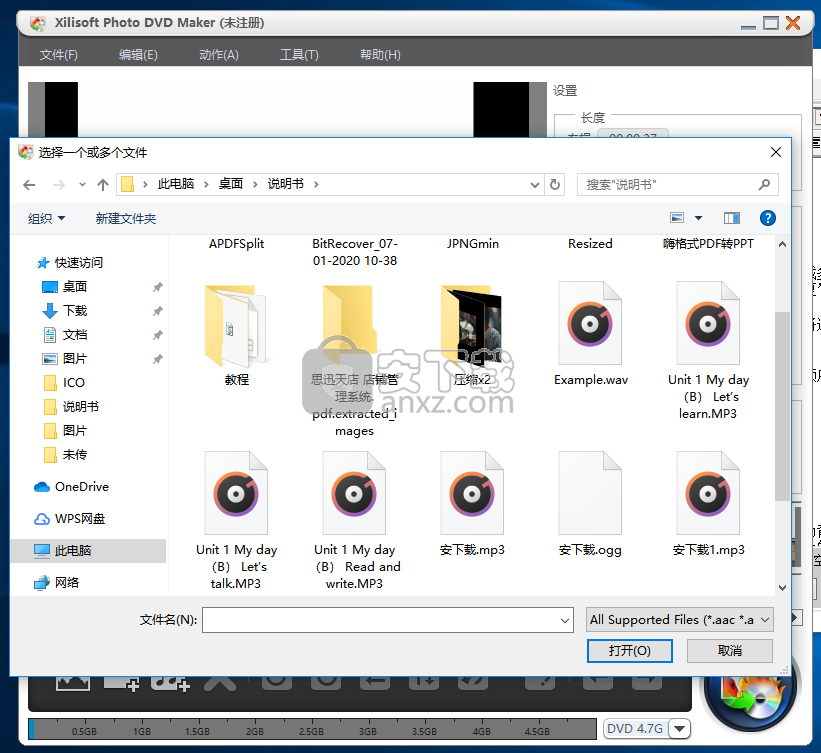
刻录DVD
完成上述步骤后,单击以打开DVD容量状态栏右侧的下拉列表,然后将光盘类型设置为DVD 4.7G或DVD 8.5G。
插入空白或可擦写的DVD光盘,单击“刻录”按钮以打开刻录设置窗口,您可以在其中设置目标位置,DVD音量,写入速度和副本,以及设置视频质量,电视标准,音频比特率和频道按要求。
完成上述设置后,单击设置窗口上的刻录按钮开始刻录。
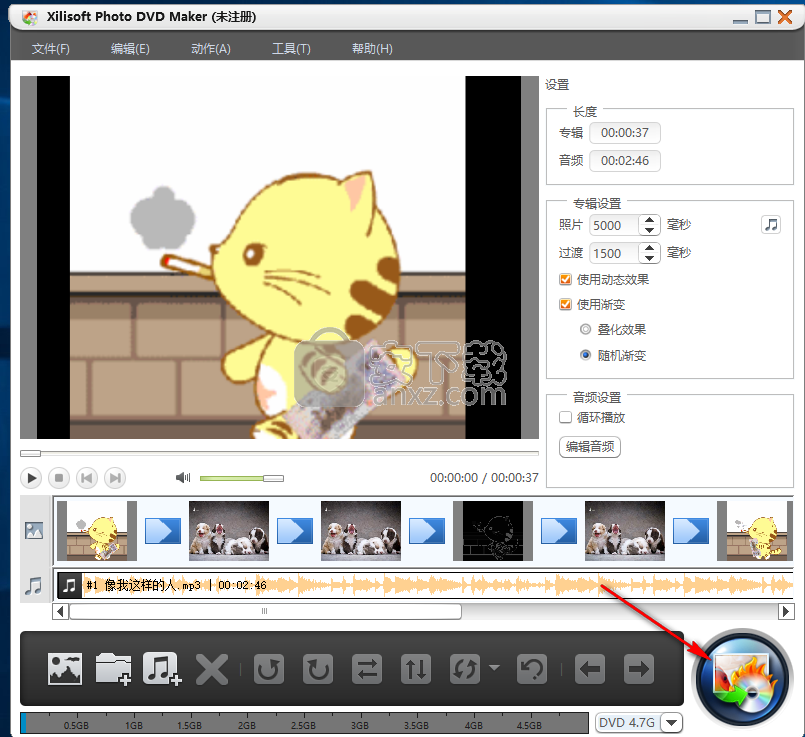
将音频片段修剪为DVD背景音乐
单击“编辑音频”按钮以打开“编辑音频”窗口,然后选择一个音频文件。单击“播放”按钮,在播放过程中,可以通过单击“设置起点”和“设置终点”按钮来设置音频剪辑的起点和终点,以满足您的需要。然后单击确定以返回到主窗口。
分类和分类功能
该应用程序使您有资格对添加的照片和音频进行排序。
右键单击照片/音频列表,从右键单击菜单中选择“排序依据”选项,然后打开下一级目录。您可以按名称,日期,类型,大小按降序或升序对文件进行排序。然后,列表中的照片或音频将根据您的配置进行排序。
在照片预览中使用动态放大效果
这款Photo DVD Maker可以在照片预览中动态放大效果,使照片看起来更加生动。导入照片集后,选中“使用动态效果”选项,然后单击“播放”按钮进行预览。动态效果将自动添加到每张图片中,让您观看时充满乐趣。
将照片时长调整为音频时长
如果照片的时长与音频文件的时长不一致,则可以将照片的时长调整为音频时长。为此,请在设置面板的“专辑设置”区域中单击音乐按钮,然后照片时长将自动调整为音频时长。
音频管理
单击设置面板上“编辑音频”区域中的“编辑音频”按钮以打开音频管理窗口,您可以在其中执行以下操作:
单击添加按钮添加一个或多个音频文件。
在文件列表中选择一个文件,单击“删除”按钮以从列表中删除所选文件。
单击上移或下移按钮以调整音频文件的顺序。
单击确定按钮返回到主窗口。
UltraISO PE(光盘映像文件制作与格式转换工具) 光盘刻录2.96 MBv9.7.3.3629
详情Nero Burning ROM v12.5 中文注册版 光盘刻录47.00 MBv12.5 中文注册版
详情GEAR PRO Professional Edition(DVD/CD翻录与录制工具) 光盘刻录58.65 MBv7.0.3
详情dvd cloner gold 2018 光盘刻录97.48 MBv15.00.1432 附带安装教程
详情5star Game Copy(多功能DVD/CD复制与翻录工具) 光盘刻录30.85 MBv1.0.5 免费版
详情Joboshare DVD Audio Ripper(DVD转换工具) 光盘刻录6.37 MBv3.5.5 免费版
详情nero platinum 2020 suite 光盘刻录449.55 MBv22.0.02100 附带安装教程
详情Cool Burning Studio(多功能音视频刻录与翻录工具) 光盘刻录6.85 MBv9.8.0
详情Aimersoft DVD Creator 3.0.0.8 中文 光盘刻录180.00 MB
详情最强刻录软件 Nero Burning ROM/Nero Express 2016 17.0.5000 中文 光盘刻录65.00 MB
详情BurnAware Free(光盘刻录工具) 光盘刻录18.12 MBv13.2 中文版(内置两个程序)
详情Nero Platinum 2020(7合1多媒体套件) 光盘刻录448.88 MBv22.0.00900
详情CooolSoft AVI DVD Burner v6.7.0.224 中文 光盘刻录19.00 MB
详情DVD-Cloner 2021(多功能光盘复制与翻录工具) 光盘刻录85.65 MBv18.00.1
详情Blue-Cloner 2018(蓝光复制软件) 光盘刻录20.68 MBv7.30.810
详情iSkysoft DVD Creator(DVD刻录软件) 光盘刻录77.7 MBv6.2.3.10.2
详情Cheetah CD Burner(CD刻录软件) 光盘刻录15.9 MBv4.15
详情Ashampoo Burning Studio 光盘刻录251.0 MBv21.3.0.42 附安装教程
详情Amazing Any Blu-ray Ripper(蓝光视频翻录工具) 光盘刻录27.9 MBv11.8
详情文泰刻绘2009 光盘刻录19.13 MB免狗绿色版
详情Nero光盘刻录 8.3.20.0 经典中文精简安装版 光盘刻录24.00 MB
详情Nero Burning ROM v12.5 中文注册版 光盘刻录47.00 MBv12.5 中文注册版
详情Nero光盘刻录 7.11.10.0 经典中文精简安装版 光盘刻录31.00 MB
详情Nero Burning Rom V12.5.5001 绿色精简版 光盘刻录92.00 MB
详情Neo Burning ROM v12.0.009 中文便携版 光盘刻录78.00 MB
详情CloneCD 5.2.9.1 多国语言 光盘刻录2.52 MB
详情光盘刻录 Nero Burning Rom 15.0.19000 精简安装版 光盘刻录26.00 MB
详情Nero 直接刻录 RM、RMVB 补丁 光盘刻录4.59 MB
详情UltraISO Premium Edition(软碟通) 光盘刻录6.9 MBv9.7.1.3519 中文
详情Etcher(u盘启动盘制作工具) 光盘刻录81.8 MBv1.5.25 官方版
详情文泰刻绘 光盘刻录41.8 MBv2018 官方版
详情LightScribe 光雕软件 1.18.26.7 光盘刻录12.00 MB
详情支持蓝光刻录软件 BurnAware 光盘刻录10.2 MBv13.2.0 中文
详情nero10中文 光盘刻录63 MBv10.6.3.100 免费版
详情蓝光、DVD无损复制 DVDFab v10.2.0.2 中文 光盘刻录60.00 MB
详情启动易(EasyBoot) V6.6.0 简体中文注册版 光盘刻录2.40 MB
详情文泰刻绘2002 光盘刻录44.21 MB附带安装教程
详情Nero Platinum 2020(7合1多媒体套件) 光盘刻录448.88 MBv22.0.00900
详情直接刻录APE with CUE为CD的软件Burrrn1.14 光盘刻录2.00 MB
详情Nero直接把APE文件刻成CD的插件 光盘刻录0.05 MB
详情Nero Burning ROM v12.5 中文注册版 光盘刻录47.00 MBv12.5 中文注册版
详情IsoBuster Pro(镜像数据抓取和恢复工具) 光盘刻录4.84 MBv4.4 中文注册版
详情刻绘大师国际版 光盘刻录482.7 MBv8.20.1 附带安装教程
详情CooolSoft AVI DVD Burner v6.7.0.224 中文 光盘刻录19.00 MB
详情Cheetah CD Burner v3.26 注册版 光盘刻录5.20 MB
详情Nero InfoTool 3.02 汉化版 光盘刻录0.33 MB
详情WinAVI DVD Copy 4.5 汉化注册版 光盘刻录1.88 MB
详情Nero光盘刻录 8.3.20.0 经典中文精简安装版 光盘刻录24.00 MB
详情烧狗刻录(BurnGO) V4.1 绿色版 光盘刻录8.02 MB
详情Ones v2.1.358 简体中文单文件版 光盘刻录1.00 MB
详情























